1、打开一篇文档,比如下面这篇文章,每段内容都有“秋”字,但是我想让第二段的“秋”字替换为“夏”,而其他段落不做改变。

2、查看Word殳陌抻泥页面上方菜单栏,确保菜单栏处于“开始”菜单下,一般Word打开之后会默认处于“开始”菜单下,如果不是在“菜单”下,点击一下“开始”菜单。

3、然后选中第二段,实际就是要选中进行替换的文本范围,比如说是这里的第二段内容,通过鼠标的拖拽选中第二段内容。

4、在“开始”菜单栏最右侧的“编辑”板块,找到“替换”,点击一下,当然也可以通过点击“觊皱筠桡Ctrl+H”组合键直接打开替换功能框。
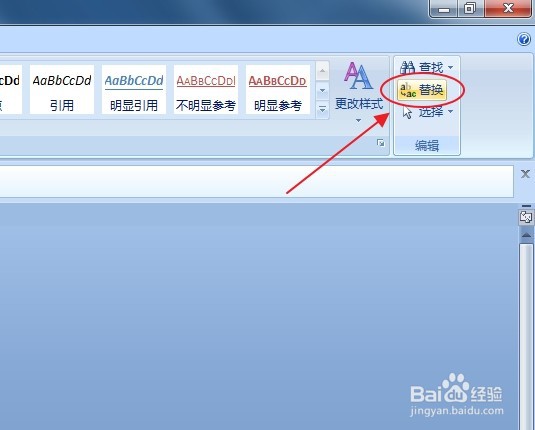
5、在弹出的替换页面中,首先在“查找内容”中输入被替换的内容,这里为“秋”,在“替换为”中输入要替换成的内容,这里为“夏”。

6、全部替换之后,会出现替换结果弹框,显示已经替换成功6处,而这段内容就6处需要替换的,所以替换成功。

